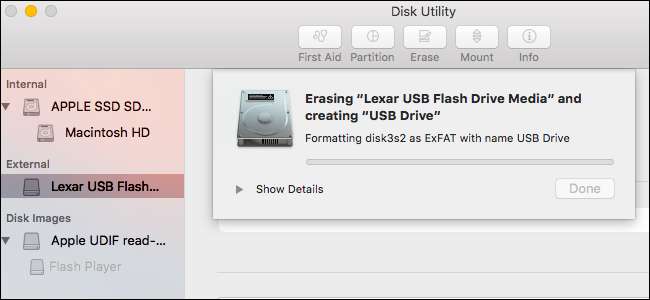
מחשבי מקינטוש תומכים במגוון מערכות קבצים. כברירת מחדל, הם מעצבים דיסקים עם מערכת הקבצים המורחבת OS X בלבד. עם זאת, אם אתה מתכנן להשתמש בכונן חיצוני עם מחשבי מקינטוש ומחשבי PC, עליך לפרמט את הדיסק עם מערכת הקבצים exFAT במקום זאת.
כיצד לבדוק את מערכת הקבצים של כונן
קָשׁוּר: באיזו מערכת קבצים עלי להשתמש בכונן ה- USB שלי?
אז איך אתה יודע אם כונן ה- USB שלך הוא באמצעות הפורמט הנכון ? אינך צריך לעשות שום דבר מיוחד עם תוכנית השירות דיסק - פשוט חבר את כונן ה- USB ופתח את Finder. לחץ לחיצה ימנית או לחץ באמצעות לחיצה על סמל הכונן בסרגל הצד של Finder (או על שולחן העבודה שלך) ובחר "קבל מידע".
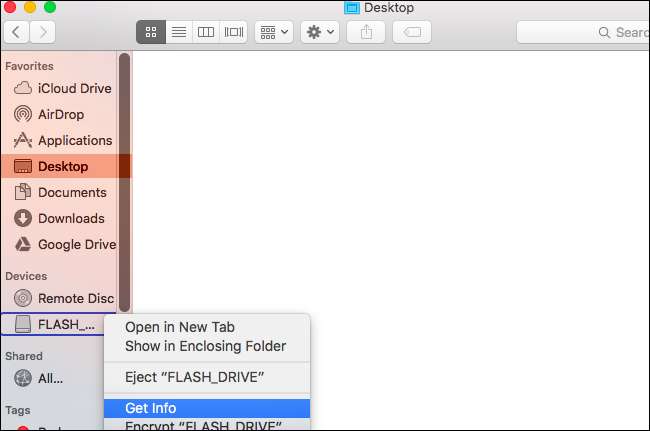
תראה את מערכת הקבצים של הכונן מימין ל"פורמט "תחת הכותרת כללי. בצילום המסך שלמטה, הכונן מעוצב עם מערכת הקבצים exFAT.
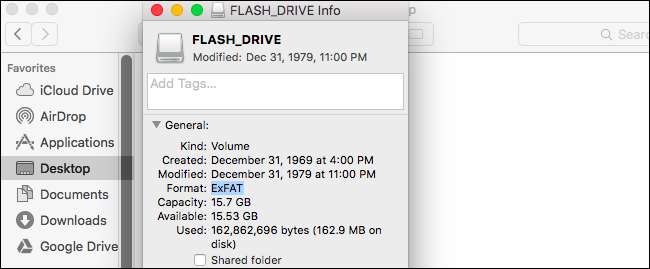
כיצד לעצב כונן ב- Mac
אם ברצונך להשתמש במערכת קבצים אחרת בכונן ה- USB שלך, תצטרך "לעצב" אותה. שוב, עיצוב כונן ימחק אותו לחלוטין, אז וודא שיש לך את כל הגיבויים שאתה רוצה לשמור.
כדי לעצב כונן ב- Mac, תזדקק ליישום השירות הדיסק המובנה. לחץ על Command + Space כדי לפתוח את תיבת הדו-שיח לחיפוש Spotlight, הקלד "Utility Disk" ולחץ על "Enter" להפעלת האפליקציה.
אתה יכול גם לפתוח חלון Finder, לבחור "יישומים" בסרגל הצד וללכת אל Utilities> Disk Utility.
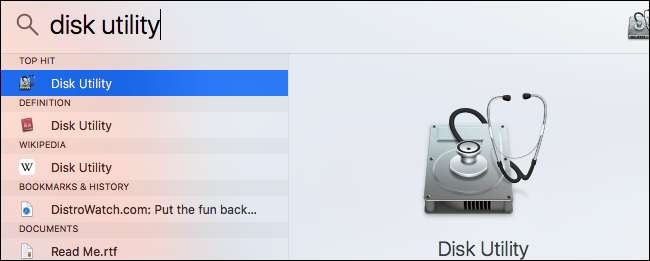
הכוננים המחוברים שלך יופיעו תחת "חיצוני" בסרגל הצד של תוכנית הדיסק. בחר בכונן על ידי לחיצה על שמו.
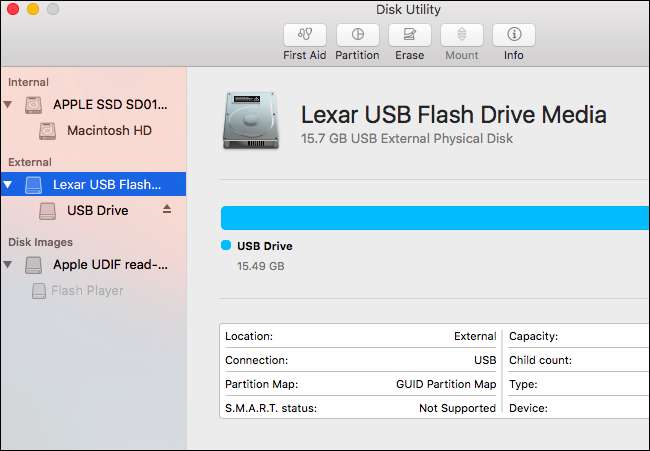
לחץ על כפתור "מחק" לאחר בחירת הכונן כולו כדי למחוק את כל הכונן וליצור עליו מחיצה אחת.
תתבקש לספק שם לדיסק שיופיע ויזהה את הדיסק כשתחבר אותו ל- Mac, PC או התקן אחר.
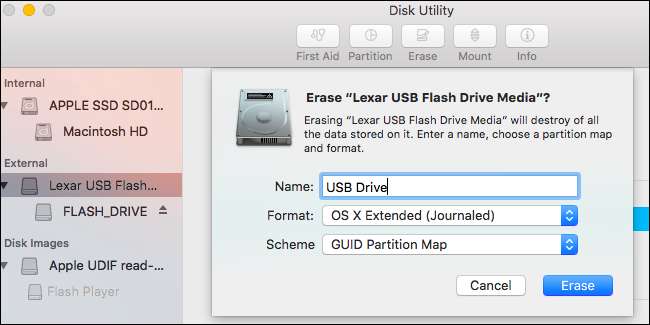
יהיה עליך לבחור בין מספר מערכות קבצים:
קָשׁוּר: מה ההבדל בין FAT32, exFAT ו- NTFS?
- OS X מורחב (יומן) : זוהי ברירת המחדל, אך היא נתמכת באופן מקורי רק במחשבי מקינטוש. זה ידוע גם בשם HFS +. מערכת קבצים זו הכרחית אם בכוונתך להשתמש בכונן לגיבויים של Time Machine - אחרת תרצה להשתמש ב- exFAT לצורך תאימות מרבית.
- OS X מורחב (תלוי רישיות, יומן) : במערכת קבצים תלויי-רישיות, "קובץ" שונה מ"קובץ ". כברירת מחדל, Mac OS X אינו משתמש במערכת קבצים תלויית-רישיות. אפשרות זו קיימת מכיוון שהיא תואמת את ההתנהגות המסורתית של UNIX ויש אנשים שעשויים להזדקק לה - אל תבחר באפשרות זו אלא אם כן אתה יודע שאתה זקוק לה משום מה.
- OS X מורחב (מתוזמן, מוצפן) : זהה למערכת הקבצים הרגילה של OS X, אך עם הצפנה. יהיה עליך להזין סיסמה, ותצטרך לספק את הסיסמה הזו בכל פעם שאתה מחבר את הכונן שלך ל- Mac שלך.
- OS X מורחב (תלוי רישיות, כתב יד, מוצפן) : זהה למערכת הקבצים הסטנדרטית של OS X מורחב (תלוי רישיות), אך עם הצפנה.
- MS-DOS (FAT) : זו מערכת הקבצים התואמת ביותר, אך יש לה מגבלות מסוימות - למשל, קבצים יכולים להיות בגודל 4GB בלבד או פחות. הימנע ממערכת קבצים זו אלא אם כן יש לך מכשיר הדורש FAT32.
- ExFAT : ExFAT תואם כמעט באותה מידה כמו מערכות קבצי FAT ישנות יותר , אבל אין את המגבלות. עליך להשתמש במערכת קבצים זו אם אתה יכול לשתף את הכונן עם מחשבי Windows והתקנים אחרים כמו קונסולות פלייסטיישן 4 ו- Xbox One. ExFAT היא מערכת הקבצים האידיאלית בין פלטפורמות. זה לא נתמך באופן מקורי בהפצות לינוקס רבות, אבל אתה יכול התקן תמיכה ב- exFAT בלינוקס .
עבור כוננים חיצוניים, כמעט תמיד הגיוני לפרמט ב- ExFAT, אלא אם כן אתה משתמש בכונן עבור Time Machine.
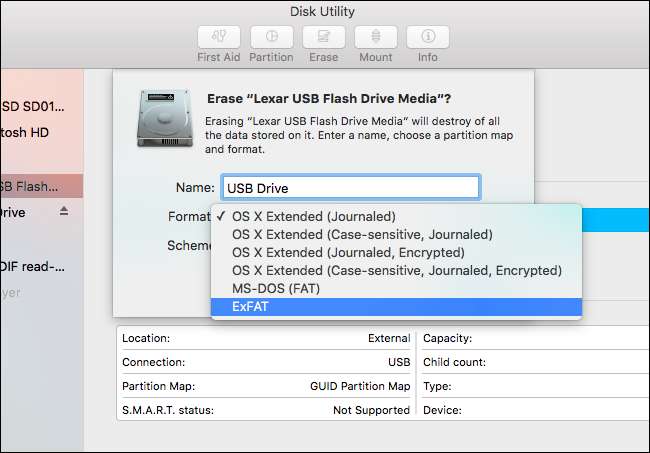
קָשׁוּר: מה ההבדל בין GPT ו- MBR בעת חלוקת כונן?
תתבקש גם לבחור בין ערכת מחיצות: מפת מחיצות GUID, רשומת Boot Boot או מפת מחיצה של Apple. GPT מודרני יותר, בעוד MBR ישן יותר . שניהם עובדים גם עם מחשבי Windows. APM היא תוכנית מחיצה ישנה יותר, בלבד עבור Mac.
הבחירה הזו לא ממש משנה אם אינכם מתכננים לבצע אתחול מהכונן. אם יש לך ספק, בחר רק בתכנית ברירת המחדל של GUID Partition Map (GPT). הימנע מתכנית Apple Partition Map (APM) בלבד עבור Mac.
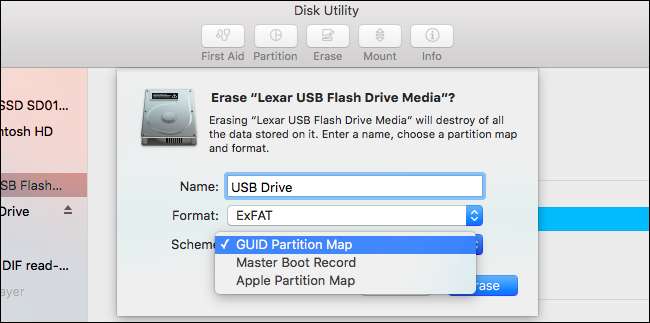
לחץ על כפתור "מחק" כשתסיים וכלי השירות דיסק יעצב את הדיסק שלך עם ההגדרות שציינת. פעולה זו תמחק את כל הקבצים בכונן!
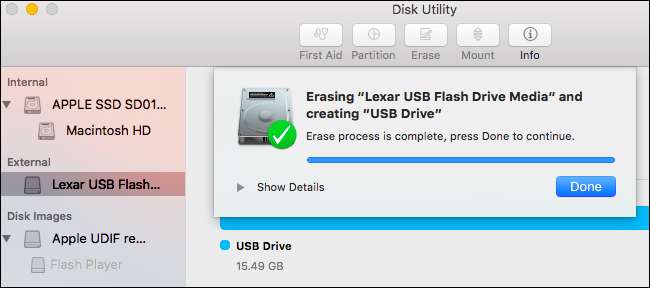
עכשיו סיימת - הקפד להוציא את הדיסק לפני שתסיר אותו מה- Mac שלך. באפשרותך לעשות זאת על ידי לחיצה על סמל ההוצאה משמאל לדיסק בחלונות Finder או Disk Disk.
באפשרותך גם ללחוץ לחיצה ימנית או לחיצה על Option על הכונן ב- Finder או על שולחן העבודה שלך ובחר באפשרות "הוצא".
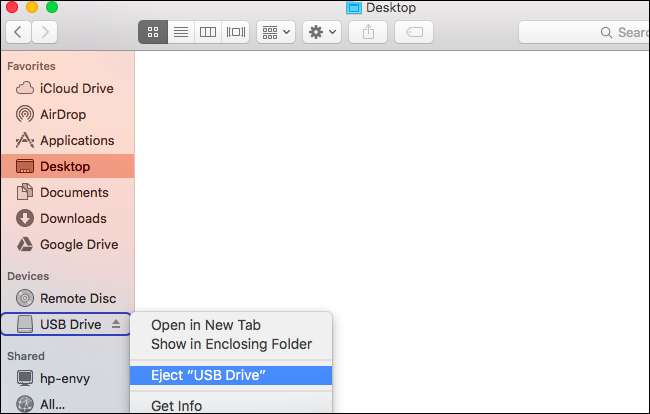
מחשבי מקינטוש אמנם תומכים מוגבלת במערכות קבצים אחרות - לדוגמה, מחשבי מקינטוש יכולים לקרוא קבצים בכרכי NTFS בפורמט Windows, אך לא יכול לכתוב בדרך כלל לכונני NTFS . גם למחשבי מקינטוש אין דרך משולבת לעצב מחיצות עם NTFS. השתמש ב- exFAT לקבלת תאימות מצוינת עם Windows ללא מגבלות FAT32.







